Аутор:
Judy Howell
Датум Стварања:
27 Јули 2021
Ажурирати Датум:
10 Може 2024

Садржај
- На корак
- Метод 1 од 4: Екцел 2003
- Метод 2 од 4: Екцел 2007
- 3. метод од 4: Екцел 2010
- Метод 4 од 4: Екцел 2013
- Савети
- Упозорења
Макронаредбе у програму Екцел могу вам уштедети пуно времена када су у питању задаци са врло понављаним карактером. Додељивањем макронаредби прилагођеним дугмадима можете уштедети још више времена уклањањем макронаредбе само једним кликом из његовог извршења.
На корак
Метод 1 од 4: Екцел 2003
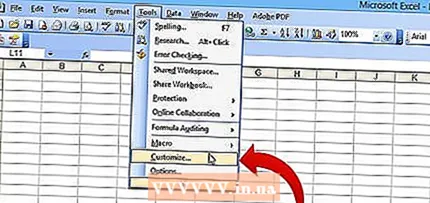 кликните на Алати → Прилагоди.
кликните на Алати → Прилагоди.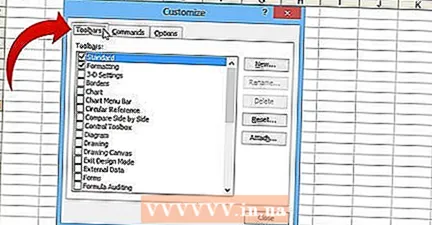 Кликните картицу Тоолбарс.
Кликните картицу Тоолбарс.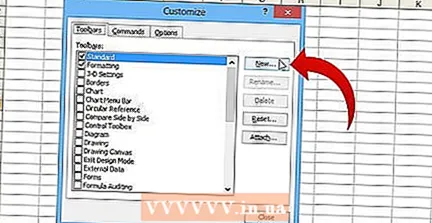 Кликните на дугме Ново.
Кликните на дугме Ново.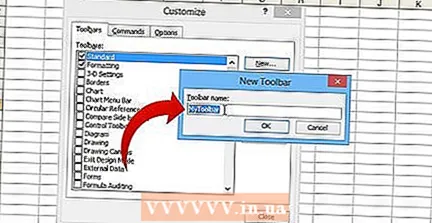 Унесите име за нову траку са алаткама.
Унесите име за нову траку са алаткама.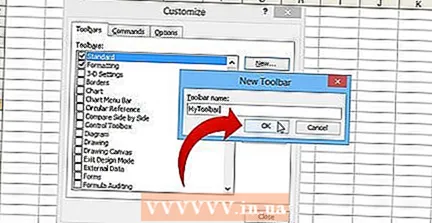 Кликните ОК.
Кликните ОК.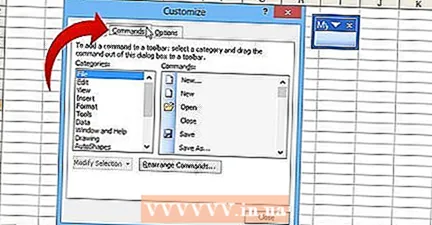 Кликните картицу Команде.
Кликните картицу Команде.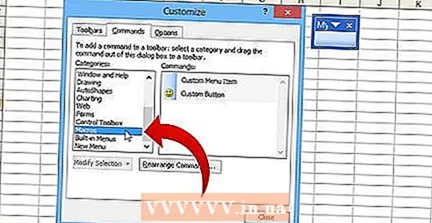 Изаберите Мацрос са листе са леве стране.
Изаберите Мацрос са листе са леве стране.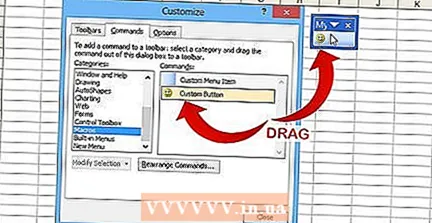 Кликните и превуците икону Дугме по мери са листе с десне стране на нову траку са алаткама. Ново дугме је означено смајлићем.
Кликните и превуците икону Дугме по мери са листе с десне стране на нову траку са алаткама. Ново дугме је означено смајлићем. 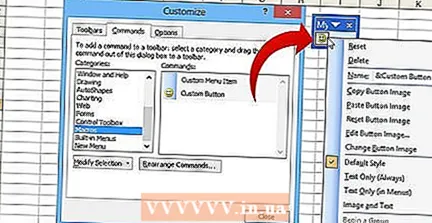 Кликните десни тастер миша на ново додато дугме.
Кликните десни тастер миша на ново додато дугме.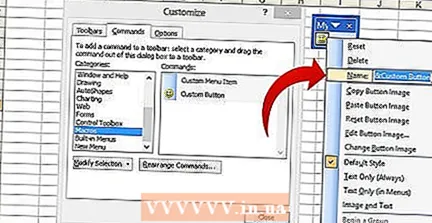 Преименујте дугме по свом избору или користите подразумевано име у Име: поље за текст.
Преименујте дугме по свом избору или користите подразумевано име у Име: поље за текст. 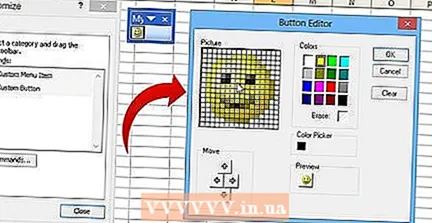 кликните на Промените област дугмета... и можда променити слику вашег дугмета. Уређивач тастера има контроле сличне Виндовс Паинт-у.
кликните на Промените област дугмета... и можда променити слику вашег дугмета. Уређивач тастера има контроле сличне Виндовс Паинт-у. 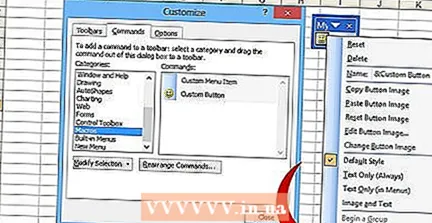 Кликните на „Додели макро.’
Кликните на „Додели макро.’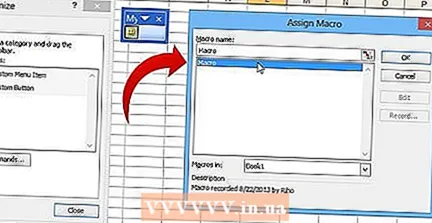 Са листе изаберите макро који сте креирали.
Са листе изаберите макро који сте креирали. Кликните ОК.
Кликните ОК.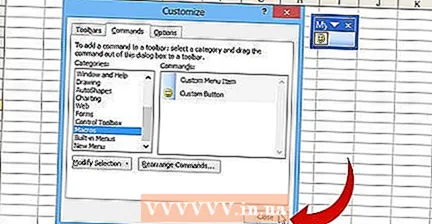 Кликните Затвори у дијалошком оквиру Прилагоди.
Кликните Затвори у дијалошком оквиру Прилагоди.
Метод 2 од 4: Екцел 2007
 Кликните малу стрелицу надоле на траци са алаткама за брзи приступ.
Кликните малу стрелицу надоле на траци са алаткама за брзи приступ. кликните на Још задатака.
кликните на Још задатака. Изаберите Макрои са падајуће листе Изаберите задатке.
Изаберите Макрои са падајуће листе Изаберите задатке.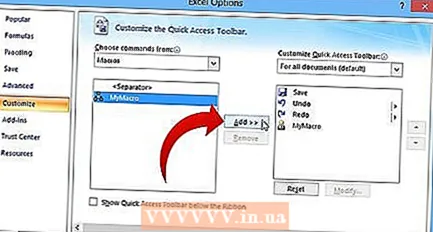 Изаберите макро из леве колоне и кликните на дугме Додај.
Изаберите макро из леве колоне и кликните на дугме Додај.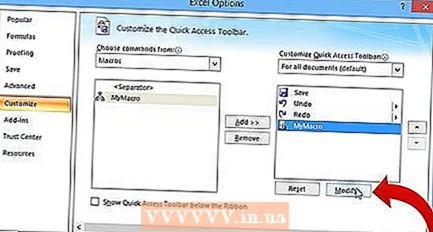 Изаберите макро који сте управо додали из колоне с десне стране и кликните на дугме Измени.
Изаберите макро који сте управо додали из колоне с десне стране и кликните на дугме Измени.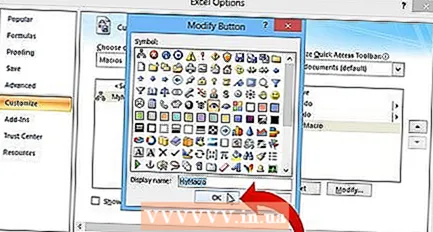 Кликните на слику дугмета коју желите да користите као представљање макронаредбе, унесите име за приказ у оквир за текст Показати име и кликните на „У РЕДУ'.
Кликните на слику дугмета коју желите да користите као представљање макронаредбе, унесите име за приказ у оквир за текст Показати име и кликните на „У РЕДУ'.
3. метод од 4: Екцел 2010
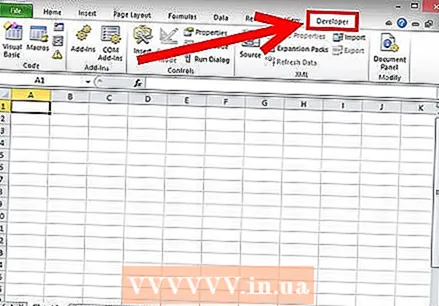 Уверите се да је картица Девелопер видљива. Картица Девелопер се налази на траци на врху Екцел-а. Ако ово није приказано, следите упутства у наставку:
Уверите се да је картица Девелопер видљива. Картица Девелопер се налази на траци на врху Екцел-а. Ако ово није приказано, следите упутства у наставку: - Кликните на Датотека → Опције → Прилагоди траку.
- Пронађите и потврдите поље за програмере у пољу Главне картице. Кликните "ОК" када завршите.
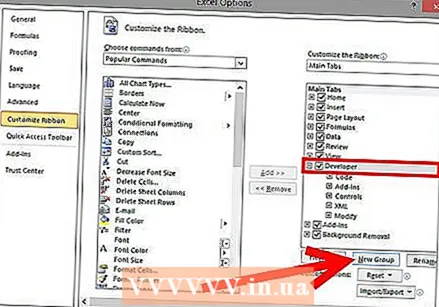 Додајте „Нова група“ са картице Девелопер да бисте креирали прилагођену групу за команду / дугме која ће бити креирана.
Додајте „Нова група“ са картице Девелопер да бисте креирали прилагођену групу за команду / дугме која ће бити креирана.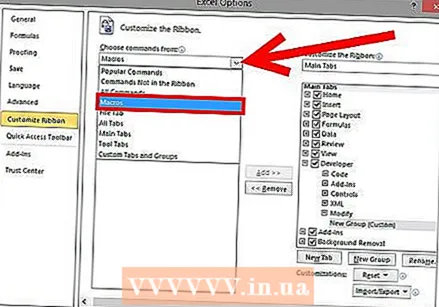 Још увек у оквиру Прилагодите траку, кликните падајући мени да бисте изабрали задатак. Изаберите Макро. Након тога, сви снимљени макрои ће се појавити у левом оквиру.
Још увек у оквиру Прилагодите траку, кликните падајући мени да бисте изабрали задатак. Изаберите Макро. Након тога, сви снимљени макрои ће се појавити у левом оквиру. 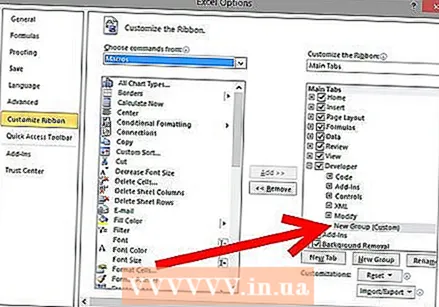 Изаберите жељени макро за стварање дугмета (уверите се да је изабрана новостворена група). Знаћете да ли је макро додан када се појави у десном пољу испод нове групе.
Изаберите жељени макро за стварање дугмета (уверите се да је изабрана новостворена група). Знаћете да ли је макро додан када се појави у десном пољу испод нове групе.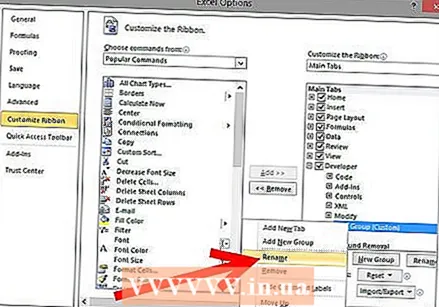 Сада можете прилагодити своје дугме. Кликните десним тастером миша и изаберите Преименуј.
Сада можете прилагодити своје дугме. Кликните десним тастером миша и изаберите Преименуј. 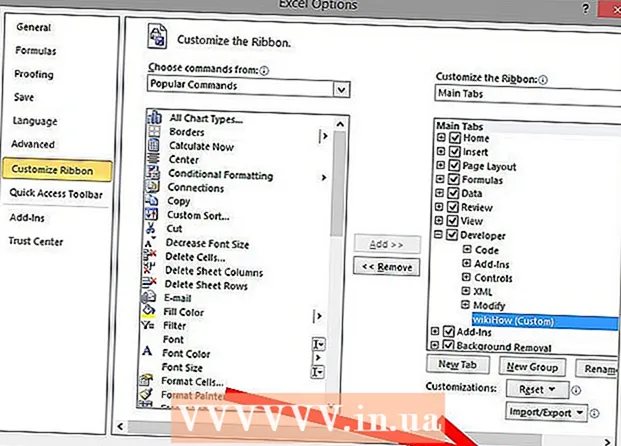 Када је све спремно, кликните на „ОК“
Када је све спремно, кликните на „ОК“
Метод 4 од 4: Екцел 2013
 Уверите се да је картица Девелопер видљива. Картица Девелопер се налази на траци на врху Екцел-а. Ако није приказан, следите ова упутства да бисте га приказали:
Уверите се да је картица Девелопер видљива. Картица Девелопер се налази на траци на врху Екцел-а. Ако није приказан, следите ова упутства да бисте га приказали: - Идите у Екцел → Преференцес → Риббон (Ундер Схаринг анд Приваци)
- У оквиру Прилагоди означите картицу Програмер, а затим кликните на „У реду“
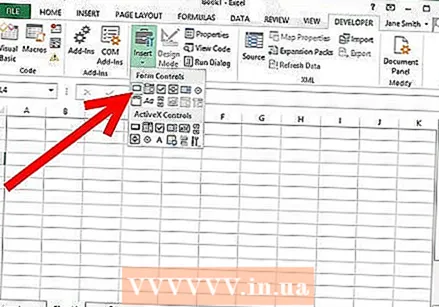 Кликните картицу Девелопер и кликните Цомманд Буттон. Икона дугмета налази се у групи Контроле на картици Девелопер и изгледа попут правоугаоног дугмета.
Кликните картицу Девелопер и кликните Цомманд Буттон. Икона дугмета налази се у групи Контроле на картици Девелопер и изгледа попут правоугаоног дугмета. 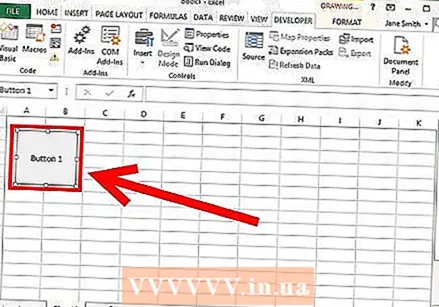 Поставите дугме. Поставите курсор тамо где желите да дугме буде и повуците да прилагодите величину дугмета. Дугме можете учинити великим или малим колико желите, у зависности од тога шта желите. Ако желите, можете преместити дугме након што га поставите.
Поставите дугме. Поставите курсор тамо где желите да дугме буде и повуците да прилагодите величину дугмета. Дугме можете учинити великим или малим колико желите, у зависности од тога шта желите. Ако желите, можете преместити дугме након што га поставите. 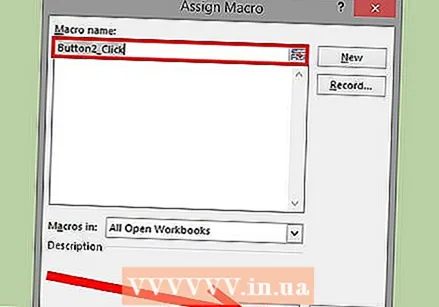 Доделите макро када се то затражи. Екцел би требало аутоматски да затражи да доделите макро тастеру након што га поставите. Када одаберете макро, кликните на „У реду“.
Доделите макро када се то затражи. Екцел би требало аутоматски да затражи да доделите макро тастеру након што га поставите. Када одаберете макро, кликните на „У реду“. - Ако вам нису познати шта су макрои или како да их снимате, прочитајте како то да урадите негде другде. Прво морате да креирате макро пре него што направите дугме.
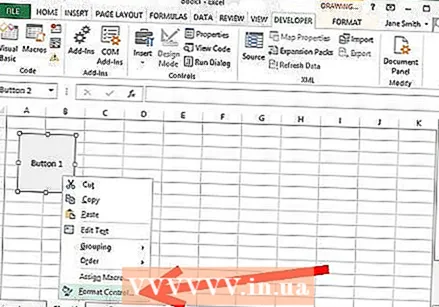 Форматирајте дугме. Кликните десним тастером миша на новостворено дугме и одаберите „Формат Цонтрол“. Изаберите Атрибути → Премештање и форматирање без везе са ћелијама → У реду. То ће вам помоћи да сачувате величину и положај вашег дугмета. Ако нисте изабрали овај атрибут, величина и положај вашег дугмета ће се променити када додате или уклоните ћелије с њим.
Форматирајте дугме. Кликните десним тастером миша на новостворено дугме и одаберите „Формат Цонтрол“. Изаберите Атрибути → Премештање и форматирање без везе са ћелијама → У реду. То ће вам помоћи да сачувате величину и положај вашег дугмета. Ако нисте изабрали овај атрибут, величина и положај вашег дугмета ће се променити када додате или уклоните ћелије с њим. 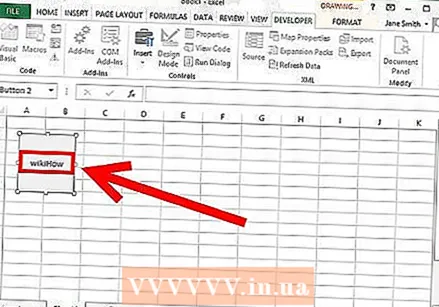 Преименујте дугме. Промените текст на дугмету у било шта што желите.
Преименујте дугме. Промените текст на дугмету у било шта што желите.
Савети
- Покушајте да користите методу Екцел 2003 и за старије верзије.
- Дугме за макро можете додати и на постојеће траке с алаткама, у програму Екцел 2003 и старијим верзијама.
- Ако желите, можете доделити пречицу у дијалошком оквиру. Ово може спречити повреде зглоба и уштедети време.
Упозорења
- Кориснички интерфејс за верзије старије од Екцел 2003 може се разликовати од наведеног метода.
- Ако желите другачију слику дугмета од оне коју нуди Екцел 2007, мораћете да преузмете додатни софтвер посебно за прилагођавање корисничког окружења у програму Мицрософт Оффице.



